
Ing Microsoft Excel, sing kalebu pirang-pirang lapangan, asring perlu golek data tartamtu, jeneng baris, lsp. Ora kepenak yen sampeyan kudu ndeleng pirang-pirang larik kanggo nemokake tembung utawa ekspresi sing dikarepake. Ngirit wektu lan saraf bakal mbantu ing Microsoft Excel Microsoft sing dibangun. Ayo ngerti babagan cara kerjane, lan cara nggunakake.
Fungsi telusuran ing Excel
Fungsi telusuran ing Microsoft Excel nawakake kemampuan kanggo nemokake nilai-nilai teks utawa angka sing dikarepake liwat jendhela "Temokake lan Ganti". Kajaba iku, aplikasi kasebut nduweni kemampuan kanggo ningkatake data.Cara 1: Nggoleki prasaja
Pilihan data sing gampang ing program Excel ngidini sampeyan nemokake kabeh sel sing ngemot karakter ing jendhela telusuran (huruf, nomer, tembung, lan sapiturute) tanpa ndhaptar.
- Dadi ing tab "Omah", klik tombol "Temokake banjur pilih", sing ana ing tape kasebut ing toolbar panyuntingan. Ing menu sing katon, pilih "Temokake ...". Tinimbang tumindak kasebut, sampeyan mung bisa nelpon tombol CRTR + F ing keyboard.
- Sawise sampeyan ngalih menyang barang sing ana ing tape kasebut, utawa kombinasi tombol panas, "golek lan ngganti" jendhela mbukak ing tab Temokake. Dheweke butuh kita. Ing lapangan "Temokake", kita ngetik tembung, simbol, utawa ekspresi sing arep digoleki. Klik ing tombol "Temokake Sabanjure", utawa tombol "Temokake All".
- Yen sampeyan ngeklik tombol "Temokake Sabanjure", kita pindhah menyang sel pisanan ing ngendi klompok karakter sing dikonsumsi. Sel kasebut dhewe dadi aktif.
Asil telusuran lan ngetokake line. Kaping pisanan, kabeh sel pisanan diproses. Yen data sing cocog karo kahanan kasebut ora ditemokake, program wiwit digoleki ing baris kapindho, lan liya-liyane nganti ndeteksi asil sing marem.
Simbol telusuran ora mesthi duwe unsur bebas. Dadi, yen ekspresi "hak" disetel minangka panjaluk, mula kabeh sel sing ngemot seks karakter sing bisa diatur iki bakal ditampilake ing ekstradisi sanajan ana ing njero tembung kasebut. Contone, tembung "bener" bakal dianggep relevan ing kasus iki. Yen sampeyan nemtokake nomer "1" ing mesin telusuran, mula sel sing ana, kayata, nomer "516".
Kanggo nerusake asil sabanjure, klik tombol "Temokake Sabanjure" maneh.
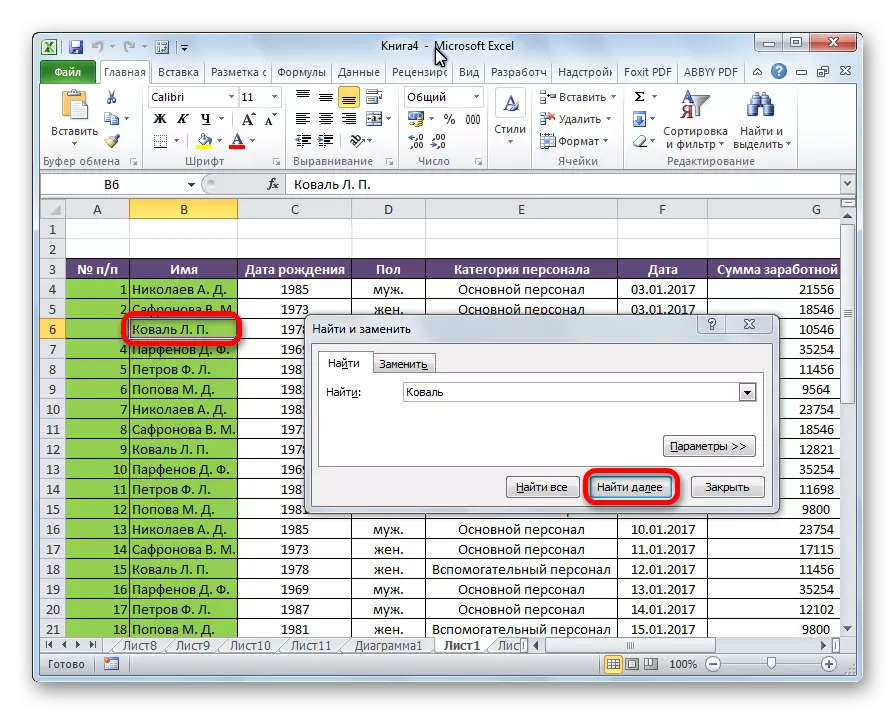
Iki bisa diterusake nganti tampilan asil ora diwiwiti ing bunder anyar.
- Yen ngono, yen sampeyan miwiti prosedur telusuran, sampeyan klik ing tombol "Temokake All", kabeh asil sing diterbitake bakal ditampilake minangka dhaptar ing sisih ngisor kothak telusuran. Dhaptar iki ngemot informasi babagan konten sel data sing nyukupi query telusuran, lokasi kasebut dituduhake, uga sheet lan buku sing ana gandhengane. Kanggo pindhah menyang asil sing diterbitake, cukup mung klik ing tombol kiwa kiwa. Sawise iku, kursor bakal lunga menyang sel kasebut, sing pangguna wis nggawe klik.
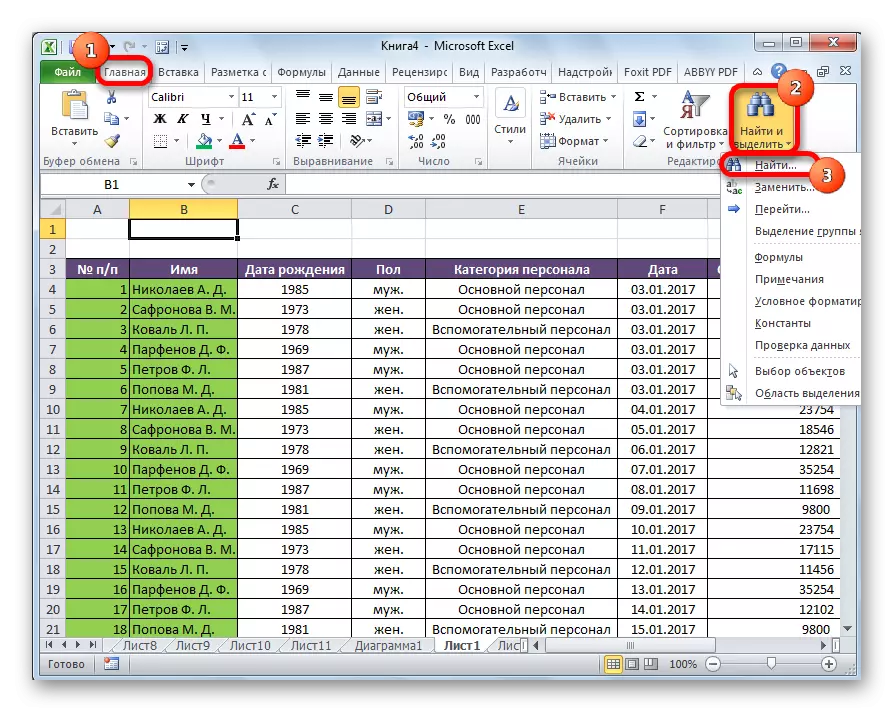


Cara 2: Goleki interval sel sing ditemtokake
Yen sampeyan duwe tabel skala sing luwih gedhe, mula ing kasus iki ora mesthi digoleki ing saindhenging lembaran, amarga nggoleki ekstradisi bisa uga ana asil sing akeh. Ana cara kanggo mbatesi ruang telusuran mung kanthi sawetara sel tartamtu.
- Kita nyorot wilayah ing sel sing pengin digoleki.
- Kita nganakake kombinasi CTRL + F ing keyboard, sawise saiki wis kenal karo kita "golek lan ngganti". Tumindak luwih tepat padha karo metode sadurunge. Bentenane mung bakal digoleki mung ditindakake ing interval sel sing ditemtokake.

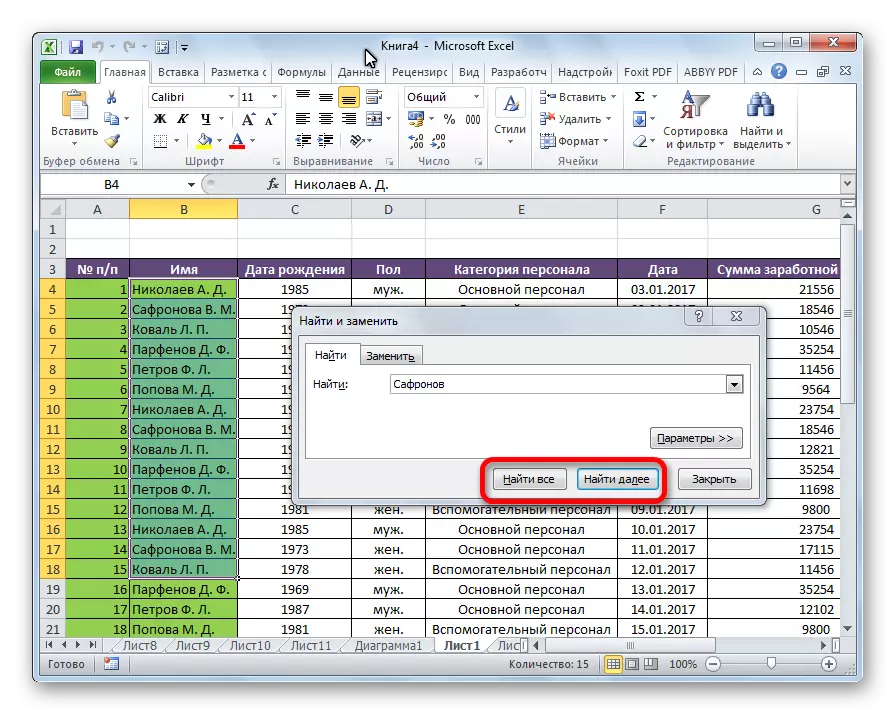
Cara 3: Panelusuran Lanjut
Kaya sing wis kasebut ing ndhuwur, kanthi panelusur sing biasa kanggo ngetokake asil, kabeh sel sing ngemot sebajuk telusuran serial ing bentuk apa wae ora gumantung ing registrasi.
Kajaba iku, ora mung isi sel tartamtu, nanging uga alamat unsur sing bakal diramalake. Contone, ing sel E2 ngemot formula sing jumlah sel A4 lan C3. Jumlah iki 10, lan nomer iki ditampilake ing sel E2. Nanging, yen kita takon ing telusuran nomer "4", banjur ing antarane asil sing diterbitake bakal ana E2 sel sing padha. Kepiye kedadeyan iki? Cukup ing sel E2, rumus kasebut ngemot alamat ing sel A4, sing kalebu tokoh sing dikarepake 4.
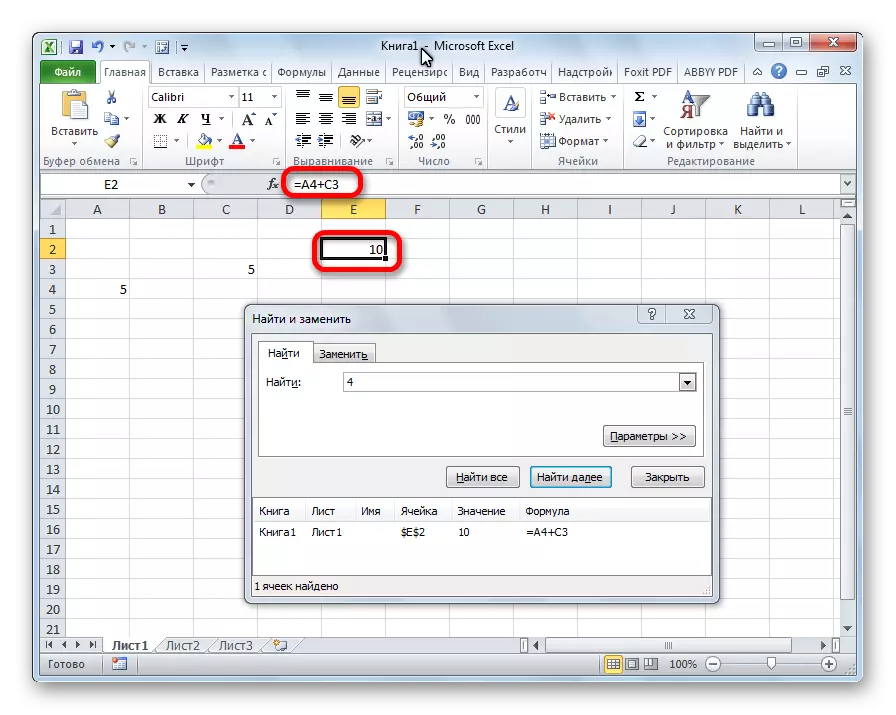
Nanging, kepiye carane ngethok, lan asil telusuran sing ora dingerteni? Iki kanggo tujuan kasebut, ana telusuran sing luwih maju.
- Sawise mbukak jendhela "Temokake lan Ganti", apa wae sing diterangake ing ndhuwur, klik tombol "Parameter".
- Sawetara alat tambahan kanggo ngatur telusuran ing jendela. Kanthi gawan, kabeh alat kasebut ana ing negara kasebut, kaya sing nelusuri normal, nanging yen perlu, sampeyan bisa nyetel.

Kanthi gawan, fungsi "Coba coba daftar" lan "sel kabèh" ora diaktifake, nanging yen kita sijine ticks ing cedhak barang sing ana gandhengane, banjur mlebu Ketepakan sing pas. Yen sampeyan ngetik tembung kanthi huruf cilik, banjur diterbitake, sel sing ngemot tulisan tembung iki kanthi huruf kapital, amarga ora bakal tiba maneh. Kajaba iku, yen fungsi "sel kabeh" wis diaktifake, mung unsur sing ngemot jeneng sing tepat bakal ditambahake kanggo ditanggepi. Contone, yen sampeyan takon babagan Query telusuran "Nikolaev", banjur sel sing ngemot teks "Nikolaev A.D." ora bakal ditambahake kanggo ditanggepi.

Kanthi gawan, telusuran mung ditindakake ing godhong unggul sing aktif. Nanging yen parameter "Telusuri", sampeyan bakal pindhah menyang posisi "ing buku", telusuran bakal digawe ing kabeh file sing mbukak.
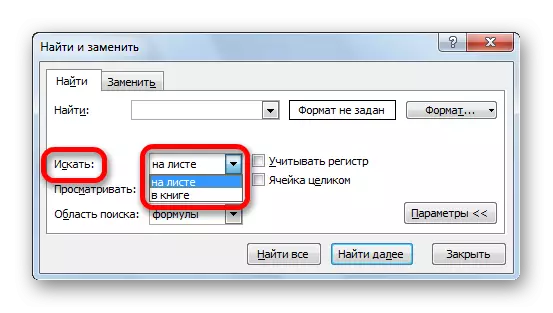
Sampeyan bisa ngganti arah telusuran ing parameter "view". Kanthi gawan, kaya sing wis kasebut ing ndhuwur, telusuran ditindakake kanthi baris pesenan. Nggawe switch menyang posisi "dening kolom", sampeyan bisa nyetel prosedur kanggo pambentukan asil saka diterbitake, diwiwiti saka kolom kapisan.

Wilayah telusuran "kolom" ditemtokake, kalebu barang tartamtu sing digoleki. Kanthi gawan, iki minangka formula, yaiku data kasebut nalika ngeklik sel ditampilake ing senar rumus. Bisa uga tembung, nomer utawa link menyang sel. Ing wektu sing padha, program kasebut, nglakokake telusuran, ndeleng mung referensi, lan ora asil. Efek iki dibahas ing ndhuwur. Supaya bisa digoleki ing asil, data sing ditampilake ing sel ditampilake, lan ora ing senar rumus, sampeyan kudu nyusunake switch saka posisi "Formula" menyang posisi "nilai". Kajaba iku, ana kemungkinan nggoleki cathetan. Ing kasus iki, saklar disusun menyang posisi "cathetan".
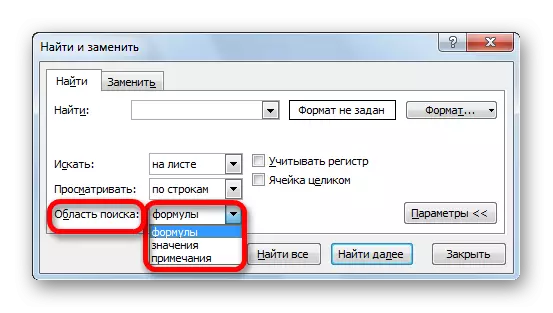
Panelusuran sing luwih akurat bisa disetel kanthi ngeklik tombol "Format".

Iki mbukak jendhela format sel. Ing kene sampeyan bisa nyetel format sel kanggo melu telusuran. Sampeyan bisa nyetel larangan ing format, alignment, font, tapel wates, isi lan perlindungan, salah sawijining paramèter kasebut, utawa nggabungake bebarengan.
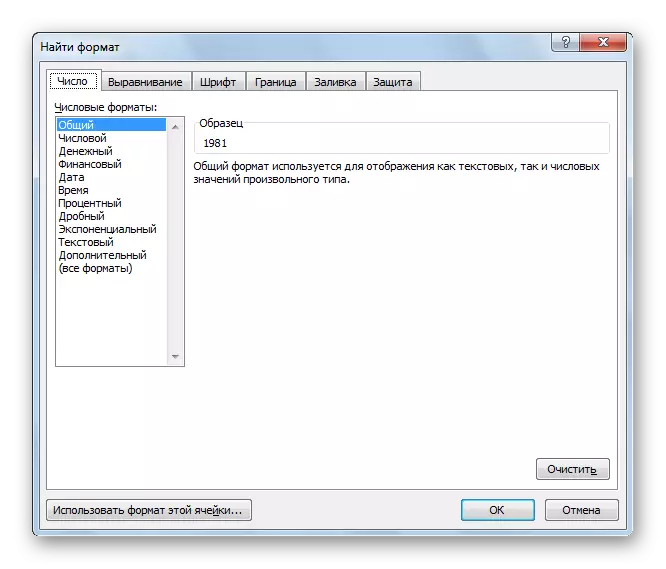
Yen sampeyan pengin nggunakake format sel tartamtu, banjur ing sisih ngisor jendela, klik "Gunakake format sel iki ...".
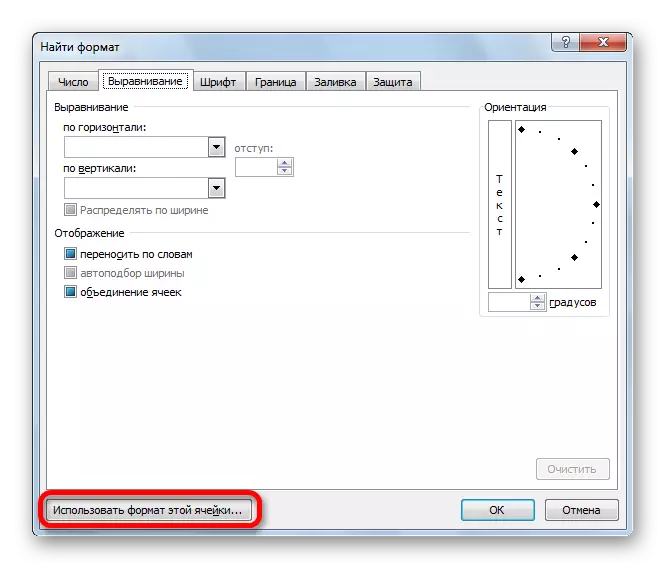
Sawise iku, alat katon ing wangun pipette. Kanthi mangkono, sampeyan bisa milih sel sing sampeyan bakal nggunakake format kasebut.
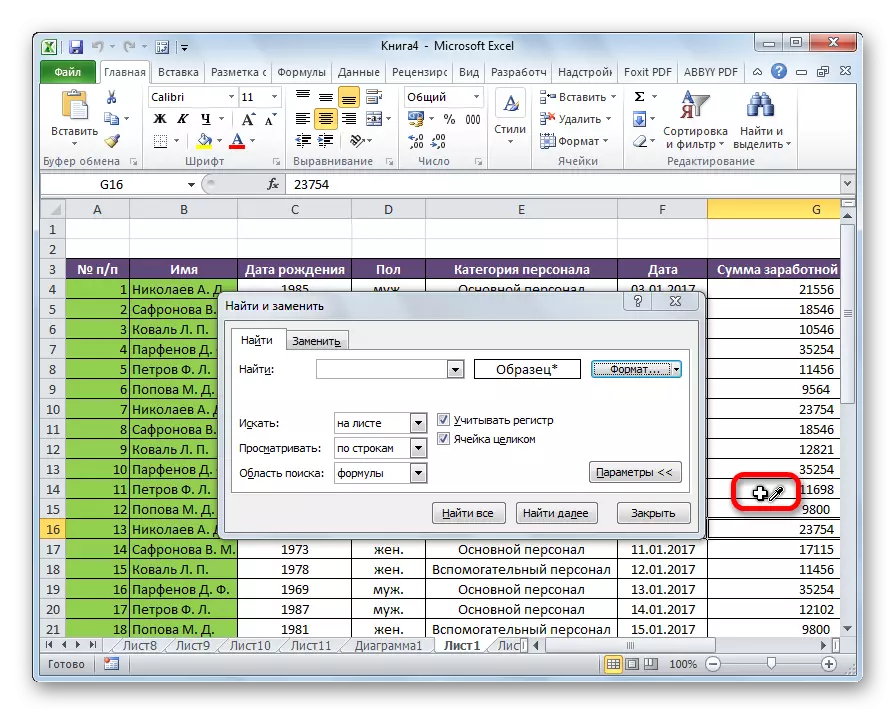
Sawise format telusuran wis dikonfigurasi, klik tombol "OK".

Ana kasus yen sampeyan kudu nggoleki ora kanggo frasa khusus, nanging temokake sel sing goleki ing endi wae, sanajan tembung lan simbol liyane dipisah. Banjur tembung kasebut kudu diparengake ing sisih loro tandha "*". Saiki ing asil telusuran bakal ditampilake kabeh sel ing tembung kasebut ing urutan apa wae.
- Sanalika setelan telusuran wis disetel, sampeyan kudu klik "Temokake kabeh" utawa "Temokake" kanggo pindhah menyang asil telusuran.



Kaya sing sampeyan ngerteni, program Excel cukup prasaja, nanging ing wektu sing padha, telusuran kanthi fungsi kanggo alat telusuran. Kanggo ngasilake squeak paling gampang, cukup kanggo nelpon kothak telusuran, ketik pitakon, banjur klik tombol. Nanging, ing wektu sing padha, bisa kanggo ngatur telusuran kanthi macem-macem parameter lan setelan tambahan.
